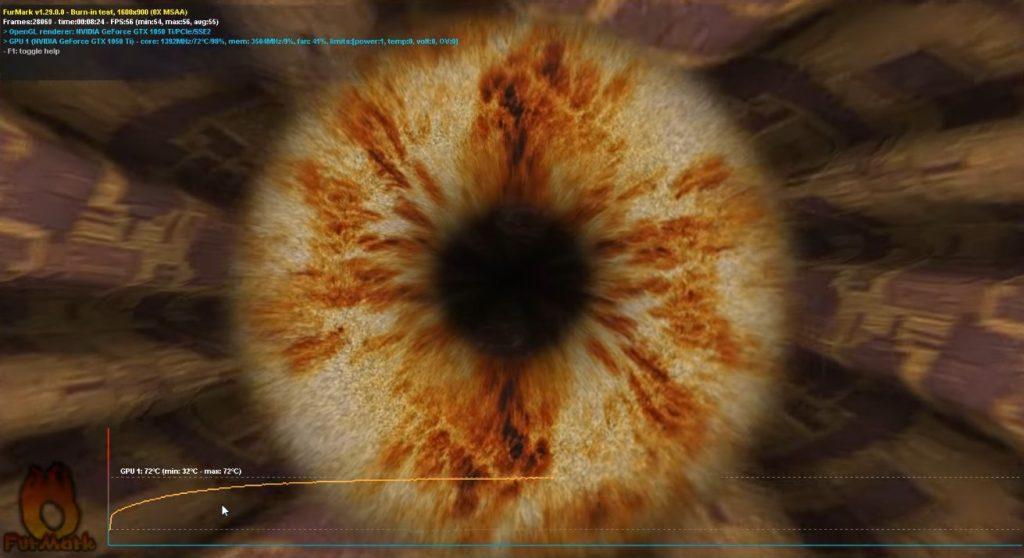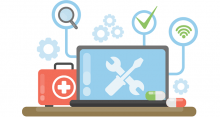Регулярное обслуживание видеокарты — поможет продлить срок ее службы. Но при этом, стоит понимать, что самостоятельно делать это следует максимально осторожно, поскольку видеокарта — устройство хрупкое. В этой статье мы даем пошаговую инструкцию, внимательное следование которой поможет вам избежать ошибок и случайных поломок в процессе.
Если же вы не уверены своих силах, рекомендует обращаться в сервисный центр.
Как часто следует обслуживать видеокарту?
Частота обслуживания видеокарты зависит от условий ее эксплуатации. Если компьютер находится в чистом помещении с хорошей вентиляцией и с минимальным количеством пыли, видеокарте может хватать одной очистки в год, а то и реже. Но если помещение запылено, или если вы используете видеокарту для интенсивных задач — например, игр, видеомонтажа, или майнинга — рекомендуется проводить обслуживание чаще, примерно раз в полгода.
Признаки, что видеокарта нуждается в обслуживании, включают повышение ее рабочей температуры, появление шума из-за накопившейся пыли в вентиляторах или уменьшение производительности из-за троттлинга.
Процесс
Первым шагом в обслуживании будет, очевидно, разборка компьютера, чтобы добраться до самой видеокарты. Здесь важно помнить, что снятие видеокарты требует осторожности.
Сначала откручиваются винты, которыми видеокарта крепится к корпусу, затем освобождается фиксатор на слоте PCIe. Действовать необходимо аккуратно — вытягивать карту нужно строго вверх, чтобы избежать повреждений и не навредить ни плате, ни самой видеокарте.
После того как карта извлечена, можно переходить к следующему этапу — разборке системы охлаждения.
Обычно на плате находятся четыре винта, удерживающие радиатор на видеокарте. Однако в большинстве случаев, если это не референсная модель, винты бэкплейта, закрепляющего видеокарту с обратной стороны, не требуют демонтажа, так как кожух охлаждения легко снимается вместе с радиатором.
Далее необходимо отделить кожух охлаждения от радиатора. Здесь могут понадобиться разные инструменты, так как точного стандарта крепления для каждой модели нет. В большинстве случаев кожух закрепляется либо на защелках, либо на винтах, и его аккуратное снятие позволит без помех добраться до всех деталей системы охлаждения.
После отделения кожуха остается три основные части: сама плата видеокарты с бэкплейтом, радиатор и кожух системы охлаждения.
После разборки следует аккуратно очистить все компоненты от пыли и загрязнений. Для этого подойдут мягкие щетки или, что намного лучше и безопаснее для вашей видекокарты — баллон со сжатым воздухом.
И не забываем почистить радиатор. Периодическая очистка радиатора не только помогает поддерживать оптимальную температуру, но и продлевает срок службы всей системы охлаждения.
Начинать очистку следует с удаления пыли, которая скапливается на ребрах радиатора. Если загрязнение минимальное, можно обойтись мягкой кисточкой или сжатым воздухом. Продуть радиатор можно с помощью компрессора или баллона со сжатым воздухом, стараясь удалить пыль из труднодоступных мест между ребрами. Главное, чтобы вся пыль, включая мельчайшие частицы, была полностью удалена.
При сильном загрязнении рекомендуется более глубокая очистка — радиатор можно даже промыть водой. Перед этим необходимо очистить его от старой термопасты.
Для этого понадобятся ватные диски или мягкая ткань. Засохшая термопаста легко удаляется с помощью обезжиривателя или изопропилового спирта. Важно дать раствору время для воздействия, чтобы он размягчил старый слой. Это займет несколько минут, но может потребовать больше времени, если паста сильно затвердела. После размягчения паста легко счищается, оставляя поверхность радиатора чистой и готовой к мойке.
После того как термопаста удалена, радиатор можно помыть. Очищенный радиатор следует тщательно просушить. Чтобы ускорить процесс сушки, подойдут обычные бытовые фены, так как строительный фен может нагреть радиатор слишком сильно и повредить тепловые трубки. Для полной сушки достаточно подержать радиатор под феном 5-7 минут. Важно после этого дать ему остыть, чтобы он не сохранял излишнего тепла.
Теперь переходим к чистке кожуха. В процессе эксплуатации кожух и вентиляторы неизбежно покрываются пылью, которая может со временем снизить эффективность охлаждения. Очистка кожуха и вентиляторов требует аккуратности, так как слишком интенсивное воздействие может повредить лопасти вентиляторов.
Самым удобным и безопасным способом удаления пыли с кожуха и вентиляторов является использование мягкой кисти. Жесткая щетина может поцарапать поверхность, поэтому лучше выбрать не слишком жесткую кисть, которая аккуратно смахнет пыль, не повреждая кулеры.
А вот сжатый воздух для продувки вентиляторов использовать не рекомендуется. Слабый поток воздуха может оказаться недостаточно эффективным для очистки, а слишком мощный — привести к поломке или деформации лопастей.
В случае значительных загрязнений кожух (при отсутствии на нем светодиодов или подсветки) также можно промыть водой. Однако, чаще всего достаточно сухой очистки с помощью кисти, которая позволяет удалить пыль с большей частью поверхностей без особых усилий.
Если же видеокарта относится к более дорогим моделям, возможно, ее вентиляторы обслуживаемы, то есть имеется возможность смазки подшипников. Для этого снимается наклейка с вентилятора, под которой находится резиновый уплотнитель. После открытия уплотнителя открывается доступ к подшипнику. В это отверстие можно добавить немного жидкой силиконовой смазки. Подойдет любая диэлектрическая смазка, но специалисты часто рекомендуют силиконовые масла, так как они лучше сохраняют свойства и не пересыхают со временем. Применение универсальной смазки типа WD-40 менее предпочтительно, так как она может высохнуть, что снизит срок службы вентилятора.
Если вентиляторы в вашей видеокарте не обслуживаемы, то есть не имеют доступа к подшипнику, не рекомендуется пытаться разбирать их или сверлить корпус, если они работают без шума и не вызывают проблем. Такой процесс может быть необратимым и в итоге повредить вентилятор.
Теперь переходим к наиболее хрупкому элементу — плате. Приступая к этому этапу обслуживания, важно начать с удаления старой термопасты. Остатки термопасты могут собирать пыль и со временем терять свои теплопроводные свойства, что ухудшает эффективность охлаждения. Чтобы удалить старую термопасту, следует воспользоваться ватными дисками или палочками, а если она затвердела — нанести немного обезжиривателя или изопропилового спирта, что поможет размягчить пасту и удалить ее без усилий. Как это было описано выше. Небольшое количество обезжиривателя, попавшее на плату, не нанесет ей вреда, так как раствор быстро испаряется, не оставляя следов.
После очистки термопасты стоит обратить внимание на термопрокладки, которые находятся на плате. Они размещены на компонентах, таких как VRM и чипы памяти. Если термопрокладки выглядят поврежденными, потрескавшимися или высохшими, желательно заменить их на новые. Но если замена невозможна в данный момент, лучше оставить старые термопрокладки, чем запускать видеокарту без них, так как они критически важны для стабильного охлаждения.
Когда термопаста удалена, а состояние термопрокладок проверено, можно перейти к очистке самой платы от пыли. Пыль накапливается на поверхности и вокруг компонентов, таких как радиаторы VRM и чипы памяти, что со временем может препятствовать нормальной циркуляции воздуха и нарушать тепловой баланс.
Для удаления пыли подойдет мягкая кисть, которая легко смахнет загрязнения с платы, не повреждая хрупкие элементы. При очистке важно уделить внимание каждому участку, так как даже небольшие скопления пыли могут повлиять на работу компонентов и температуру системы.
Теперь когда карта очищена от пыли, грязи и старой термопасны настала очередь нанесения новой термопасты. Наносить термопасту следует ровным и тонким слоем, ориентируясь на толщину около 0.5 мм. Избыток пасты нежелателен, хотя небольшое количество излишков не нанесет вреда, так как они естественным образом выдавятся в процессе установки радиатора. Но при этом чрезмерное количество термопасты тоже использовать не следует — достаточно небольшого слоя, чтобы паста полностью покрывала поверхность чипа, не создавая препятствий для теплообмена.
Теперь переходим к сборке видеокарты. Здесь важно проявить аккуратность и следовать обратному порядку действий, как при разборке. Нужно осторожно соединить все компоненты, закрепив радиатор и кожух так, чтобы обеспечить плотный контакт между чипом и системой охлаждения.
Винты следует закручивать равномерно и без излишней силы, чтобы избежать повреждения платы и обеспечить надежную фиксацию элементов.
После сборки важно убедиться, что все части крепко зафиксированы и не оставляют зазоров, которые могли бы нарушить охлаждение.
Когда все этапы чистки и нанесения термопасты завершены, настает время проверки видеокарты. Прежде чем подключать ее обратно к системному блоку, убедитесь, что все детали и крепления на своих местах, а на рабочем столе не осталось лишних винтов или инструментов. Если карта выглядит нормально, можно вставлять ее в слот на материнской плате, аккуратно закрепить и подключить к системе.
После установки видеокарты и включения компьютера важно сразу проверить ее температурные показатели, так как именно по ним можно оценить качество проделанной работы. Для мониторинга температуры подойдут такие программы, как AIDA64, MSI Afterburner или GPU-Z — они позволяют отслеживать не только температуру, но и другие параметры видеокарты, что очень полезно и для более глубокого анализа ее состояния.
Запустив систему мониторинга, рекомендуется провести небольшой стресс-тест. Это может быть либо запуск ресурсоемкой игры или Furmark. Следите за температурой, сравнивая ее с показателями, которые были до очистки и обслуживания.
Обычно после качественного обслуживания температура видеокарты снижается на 15-25 градусов, а рабочий диапазон становится более стабильным и комфортным.
В зависимости от характеристик видеокарты и особенностей ее системы охлаждения, нормальная температура под нагрузкой может составлять от 60 до 80 градусов. Если обслуживание проведено правильно, можно ожидать более низких температур и отсутствия перегрева.
Если наблюдается значительное снижение температуры и нет признаков троттлинга (снижения частот из-за перегрева), значит, обслуживание прошло успешно и видеокарта готова к полноценной работе.
Но если в процессе работы возникли сомнения в своих силах или появились проблемы с температурным режимом, лучше отдать видеокарту на профессиональное обслуживание в сервисный центр. Очистка и обслуживание у специалистов стоят относительно недорого, а работа будет выполнена аккуратно и без риска повреждения видеокарты.